Aneeq 무료 WordPress 테마 설정
게시 됨: 2018-09-28워드프레스 가이드라인에 따라 새로운 테마 구조를 구현했습니다. 사용자가 다른 테마로 전환할 경우 데이터 절약 확률을 높입니다. Aneeq 2.x 버전에서는 주요 데이터가 손실되지 않습니다.
Aneeq2.x 버전 데이터는 프론트 페이지의 테마 사용자 정의 섹션에 대한 게시물/페이지를 사용하여 생성됩니다. 예를 들어, 정적 전면 페이지를 설정한 후 Aneeq 슬라이더 섹션 양식 사용자 지정 프로그램을 활성화한 경우 슬라이더에 적용할 슬라이드 게시물/페이지를 만들어야 합니다.
WordPress 웹사이트에서 테마를 설정하기 위해 Aneeq 2.x 버전에 대한 완전한 비디오 자습서를 만들었습니다.
Aneeq 무료 WordPress 테마 설정(버전 1.x)
Aneeq는 대행사, 블로거, 기업, 비즈니스, 개인, 프로필, 포트폴리오, 상점, 전자 상거래, 여행 등과 같은 모든 종류의 웹 사이트 디자인을 위한 다목적 무료 WordPress 테마입니다. 테마를 쉽게 설정하고 구성할 수 있습니다. 데모.
aneeq 무료 WordPress 테마를 설정하는 방법은 무엇입니까?
완전한 비디오 튜토리얼
아래에서 세부 지침을 하나씩 설명하고 있으며 웹 사이트에서 aneeq 테마를 따르고 설정합니다.
- 다운로드 및 활성화
- 탐색 메뉴 추가
- 설정 홈페이지
- 일반 설정
- 헤더 설정
- 홈페이지에서 슬라이더 섹션 활성화
- 홈페이지에서 서비스 섹션 활성화
- 홈페이지에서 블로그 섹션 활성화
- 홈페이지에서 WooCommerce 섹션 활성화
- 상단바 설정 (프리미엄에서만 사용 가능)
- 보행인
- 블로그 게시물/페이지에 더 읽기를 추가하는 방법
1) 다운로드 및 활성화
WordPress 웹사이트 관리자 대시보드에 로그인합니다. 모양 > 테마 > 새로 추가 로 이동
강조 표시된 영역을 스크린샷으로 확인합니다.
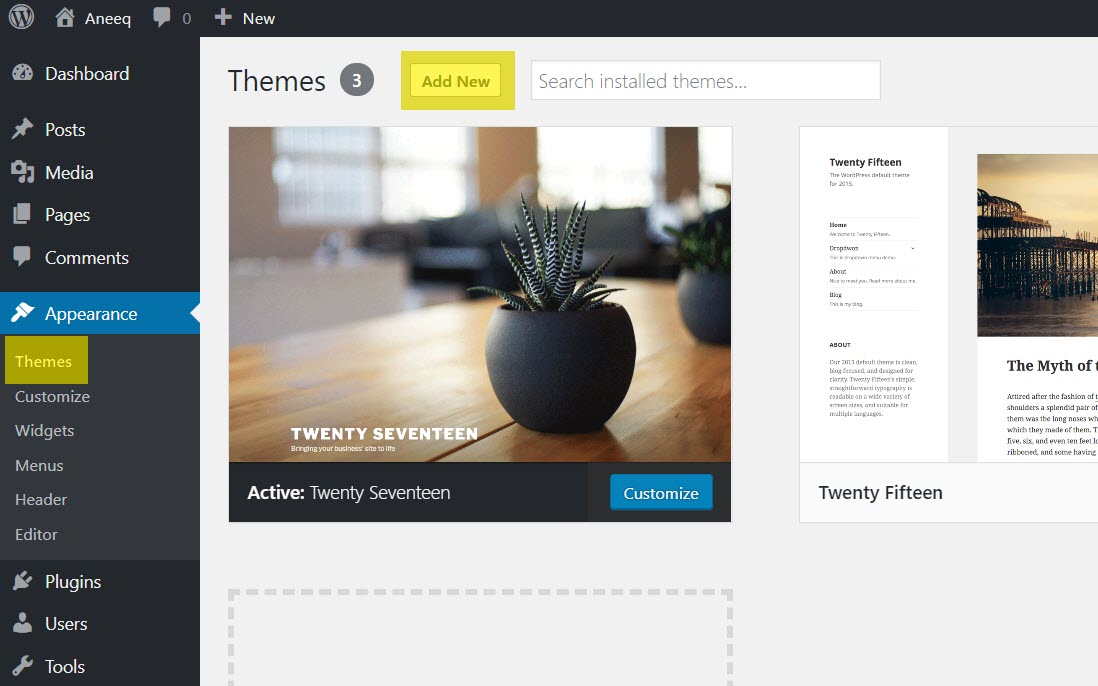
테마 추가 페이지에서 검색 상자에 "aneeq"를 입력하면 WordPress가 aneeq 테마를 검색 결과에 표시하고 설치 버튼을 클릭합니다.
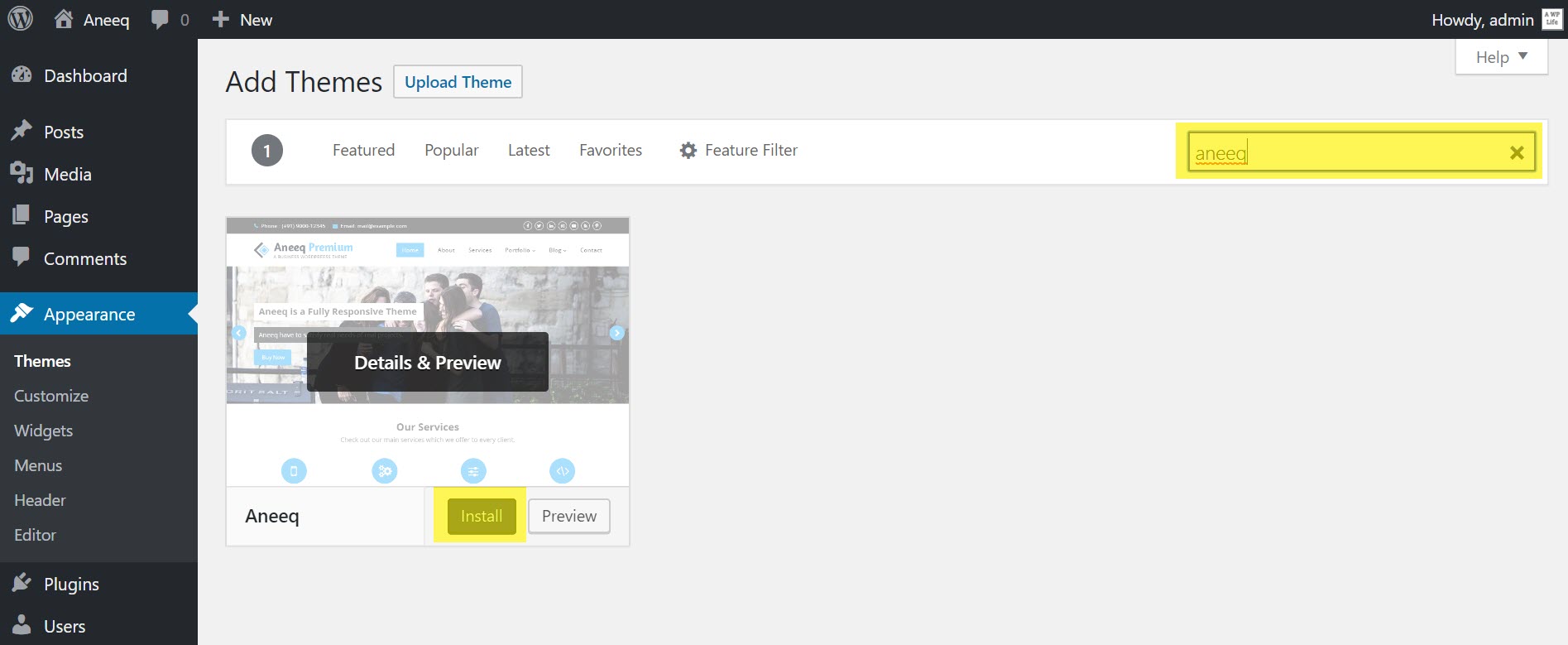
테마 설치가 완료되면 활성화 버튼을 클릭하여 웹사이트에서 테마를 활성화합니다.
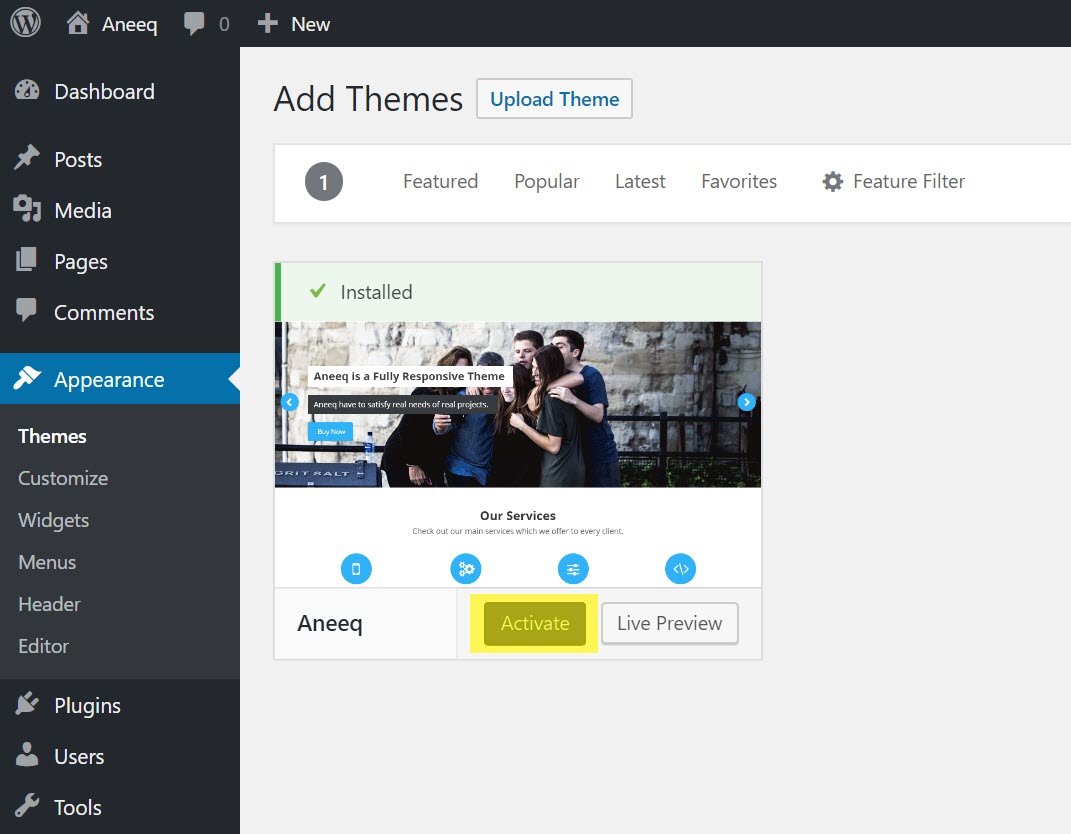
웹사이트에서 Aneeq 테마가 활성화되었습니다. 새롭게 활성화된 테마로 사이트를 방문할 수 있습니다.
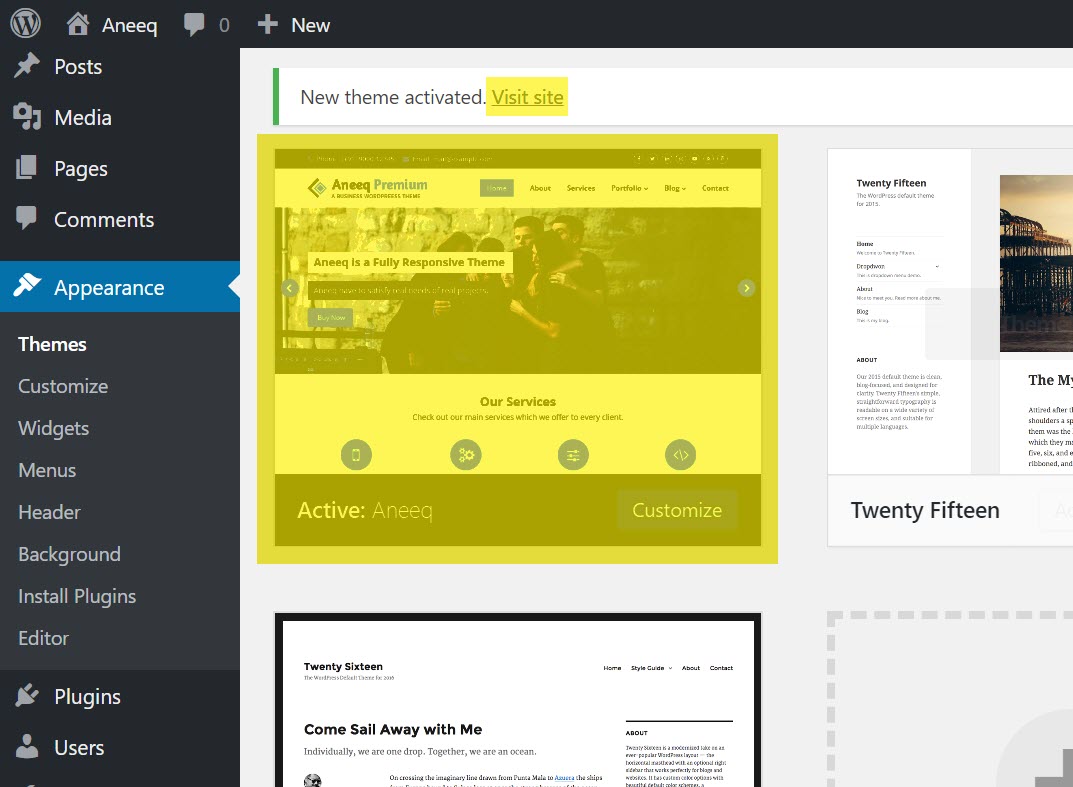
웹사이트를 방문하면 아래와 같이 됩니다.
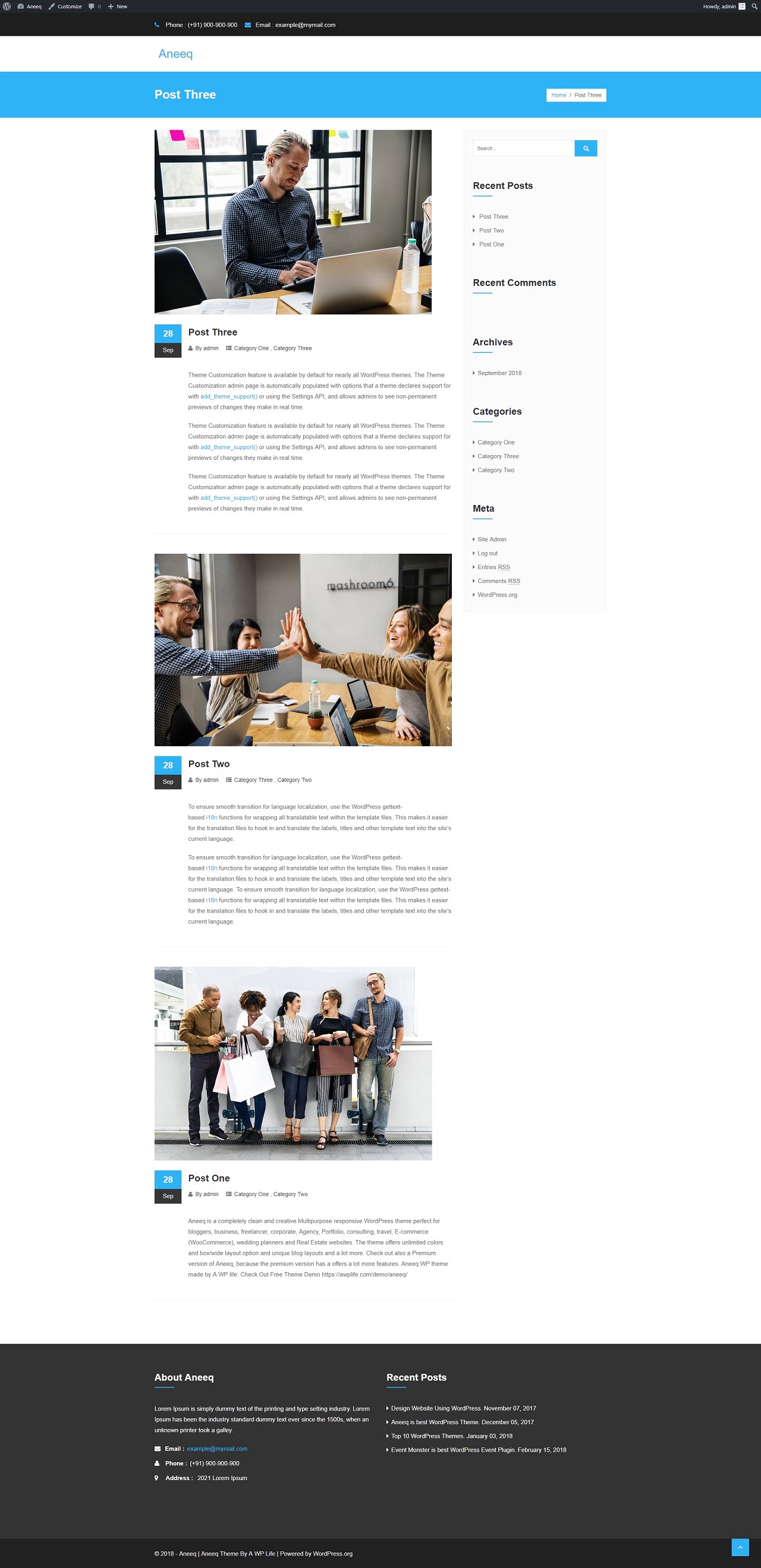
2) 탐색 메뉴 추가
첫 번째 단계는 웹사이트의 탐색 메뉴를 만드는 것입니다. 그러나 탐색 메뉴를 만들기 전에 탐색 메뉴에 사용할 몇 가지 페이지를 만들어야 합니다. 홈, 정보, 서비스, 블로그, 연락처 등과 같은 샘플 페이지를 만들 수 있습니다.
대시보드 모양 > 메뉴 로 이동하여 스크린샷을 따릅니다.
가) 메뉴 이름 을 "기본 메뉴" 와 같이 작성하면 원하는 대로 이름을 지정할 수 있습니다.
나) 메뉴에 추가할 페이지 선택
다) 드래그 앤 드롭 옵션으로 메뉴 페이지 위치 정렬
라) 메뉴 만들기 버튼 클릭
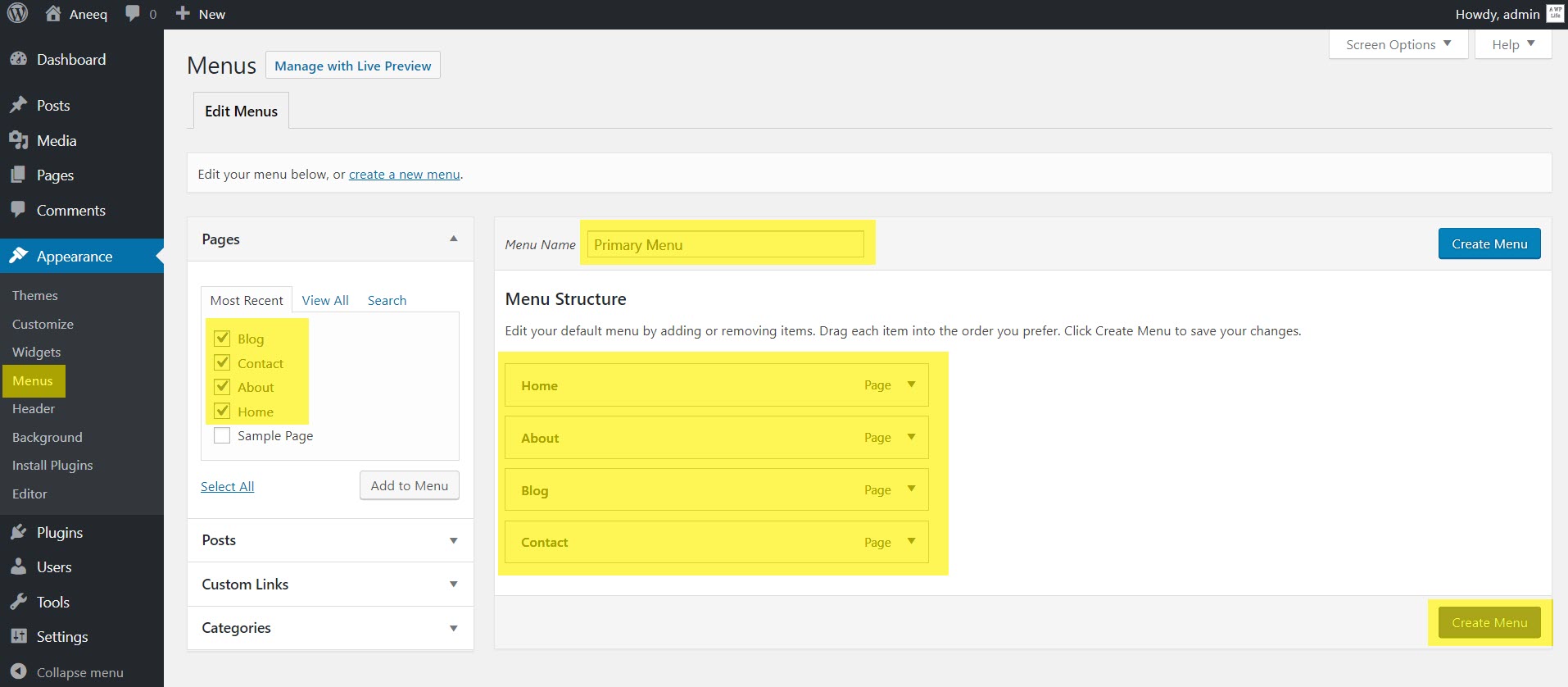
메뉴를 만든 후에는 메뉴 설정 이 표시됩니다. 이 설정을 사용하면 홈페이지에서 기본, 머리글 및 바닥글과 같은 메뉴 표시 위치를 선택할 수 있습니다. 테마 기능에 따라 위치 기능, 일부 테마는 그것에 대한 여러 메뉴 위치를 제공합니다.
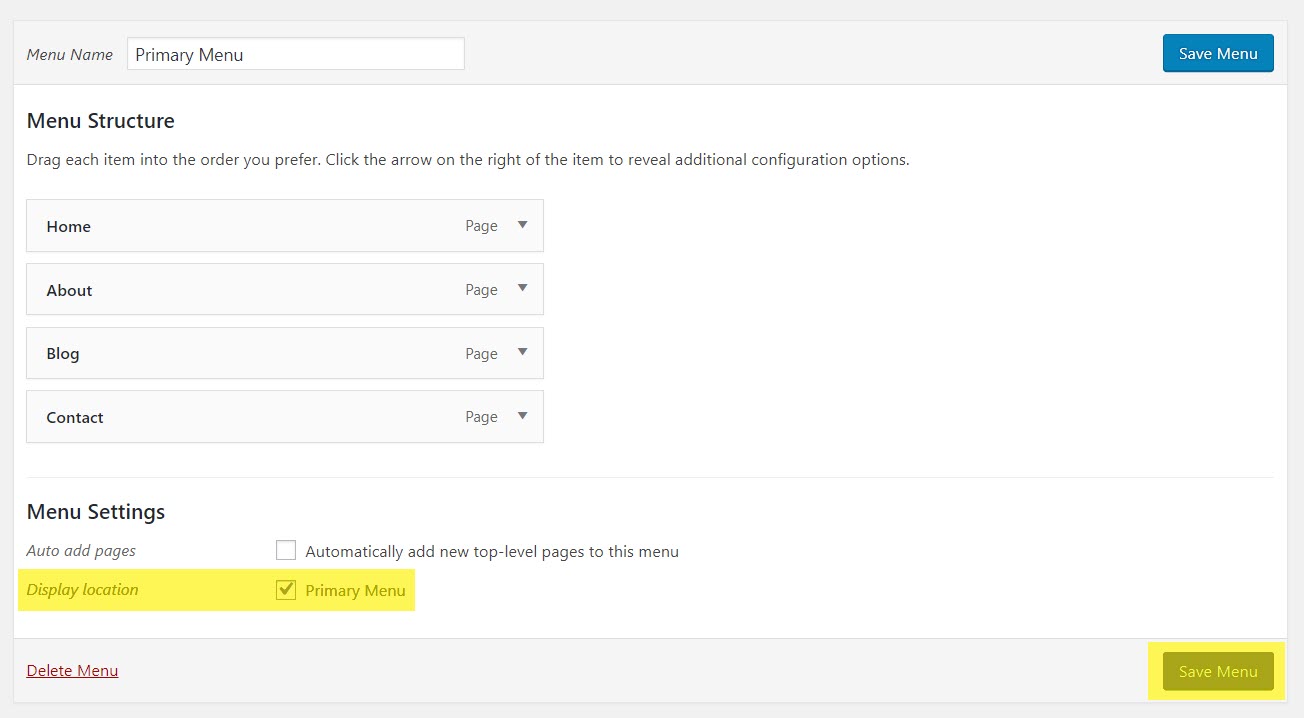
사이트 탐색이 성공적으로 추가되었습니다. 홈페이지에서 탐색 미리보기를 확인하세요.
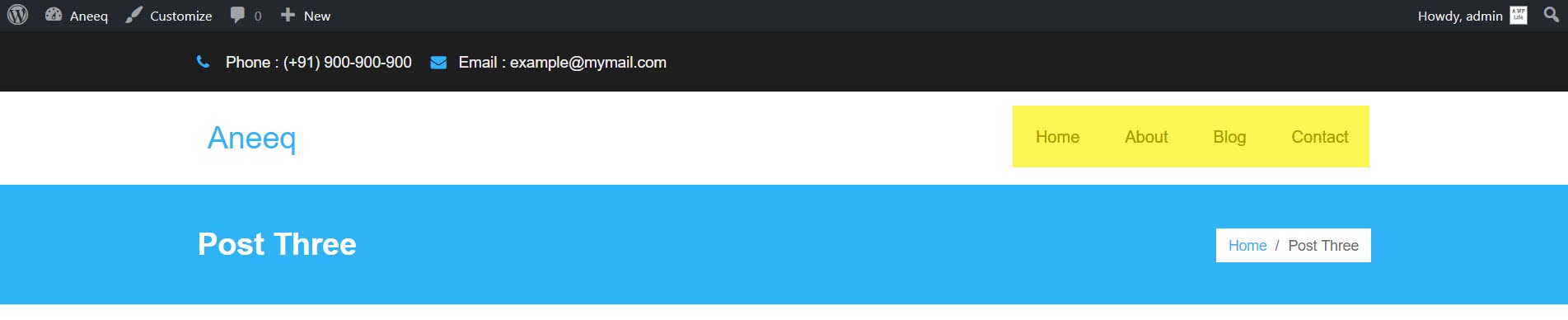
3) 홈페이지 설정
현재 홈페이지에는 오른쪽 사이드바 페이지가 있는 게시물이 표시됩니다. 이제 테마 사용자 정의 프로그램을 열고 상단 표시줄의 사용자 정의 버튼을 클릭하여 테마 홈페이지를 설정합니다.

홈페이지 설정 탭을 선택하여 사용자 정의합니다.
A) 홈페이지 표시 설정 – 정적 페이지
나) 홈페이지 – 홈 선택 (홈은 탐색 메뉴 생성 시 생성되는 페이지임)
다) 게시물 페이지 선택 – 블로그 (블로그는 탐색 메뉴 생성 시 생성되는 페이지입니다)
D) 게시 버튼을 클릭합니다.
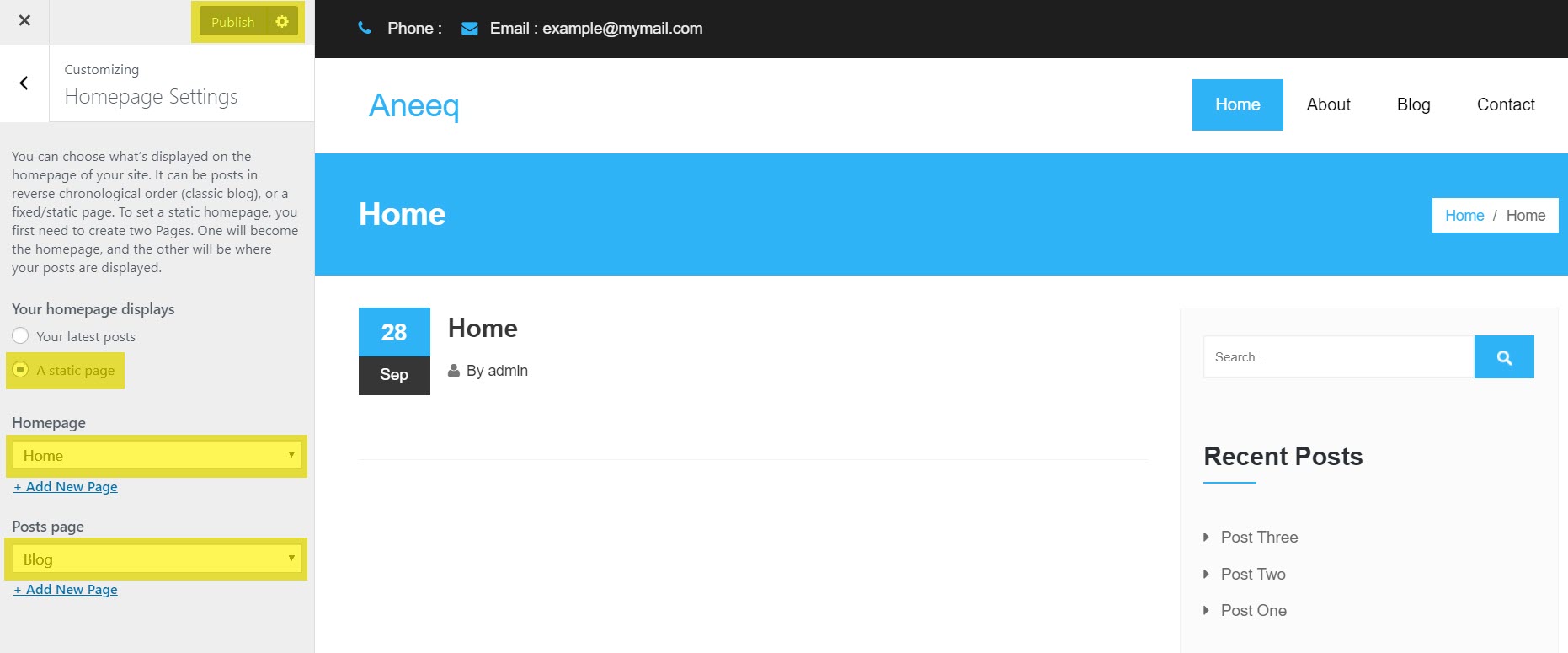
4) 일반 설정
aneeq 홈페이지를 활성화하면 테마 색상, 페이지 템플릿 레이아웃, 단일 게시물 페이지 레이아웃 , 정적 홈페이지 콘텐츠 와 같은 테마 핵심 기능을 구성할 수 있는 첫 번째 설정 탭 일반 설정 이 표시됩니다.
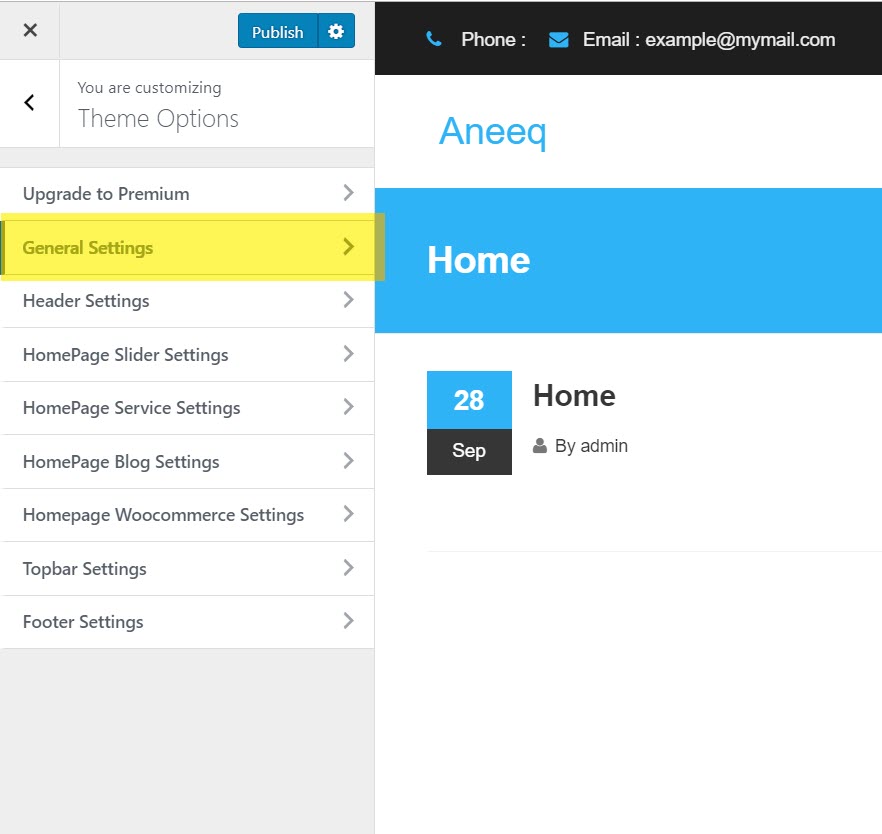
적절한 aneeq 홈페이지 레이아웃을 표시하려면 하나의 설정을 비활성으로 설정해야 합니다. 정적 홈페이지 콘텐츠 – 비활성
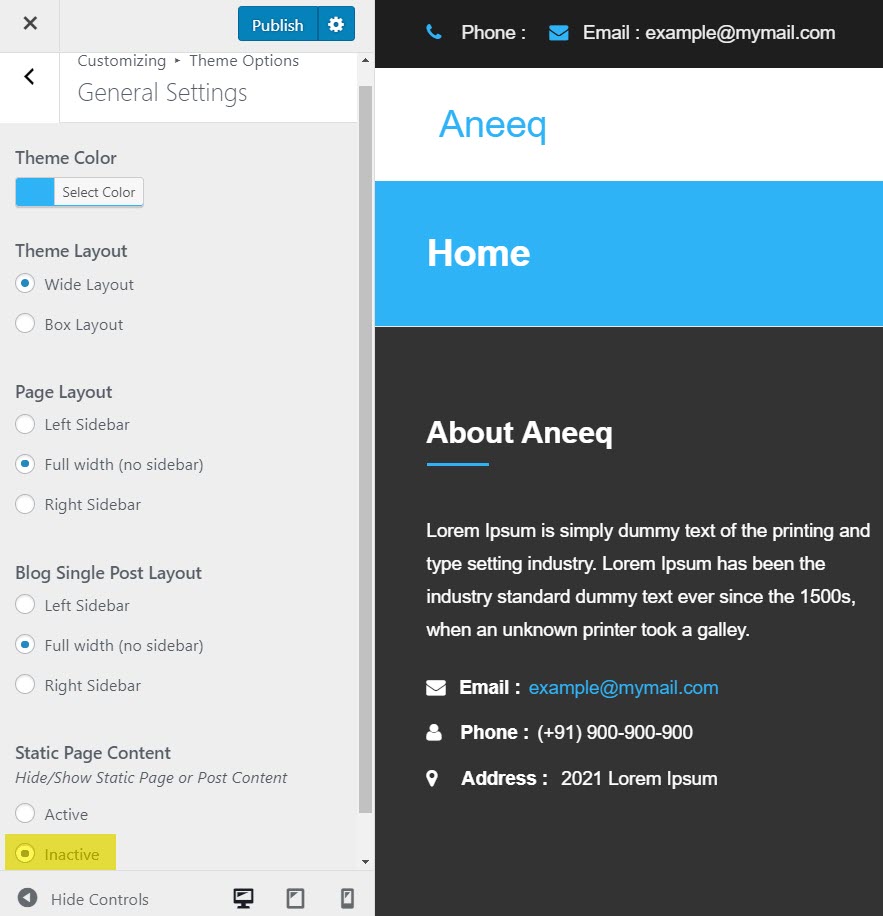
5) 헤더 설정
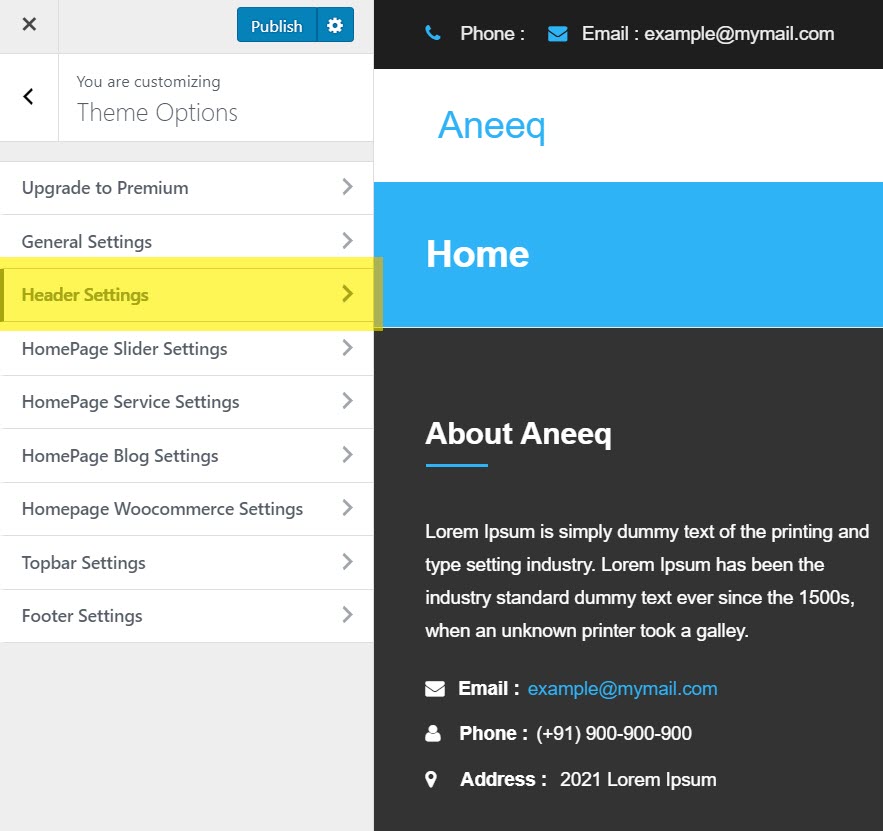
Aneeq 헤더 사용자 정의를 통해 다음 설정을 다음과 같이 설정할 수 있습니다.
A) 사이트 로고 – 텍스트 또는 이미지
A-1) 로고를 텍스트로 – 로고를 테스트로 설정할 수 있습니다.
A-2) 로고를 이미지로 – 여기에 웹사이트 로고를 업로드할 수 있습니다(로고 이미지 크기는 272×45 권장).

B) 헤더 최대 높이(px) – 헤더 너비를 픽셀 단위로 지정할 수 있습니다.
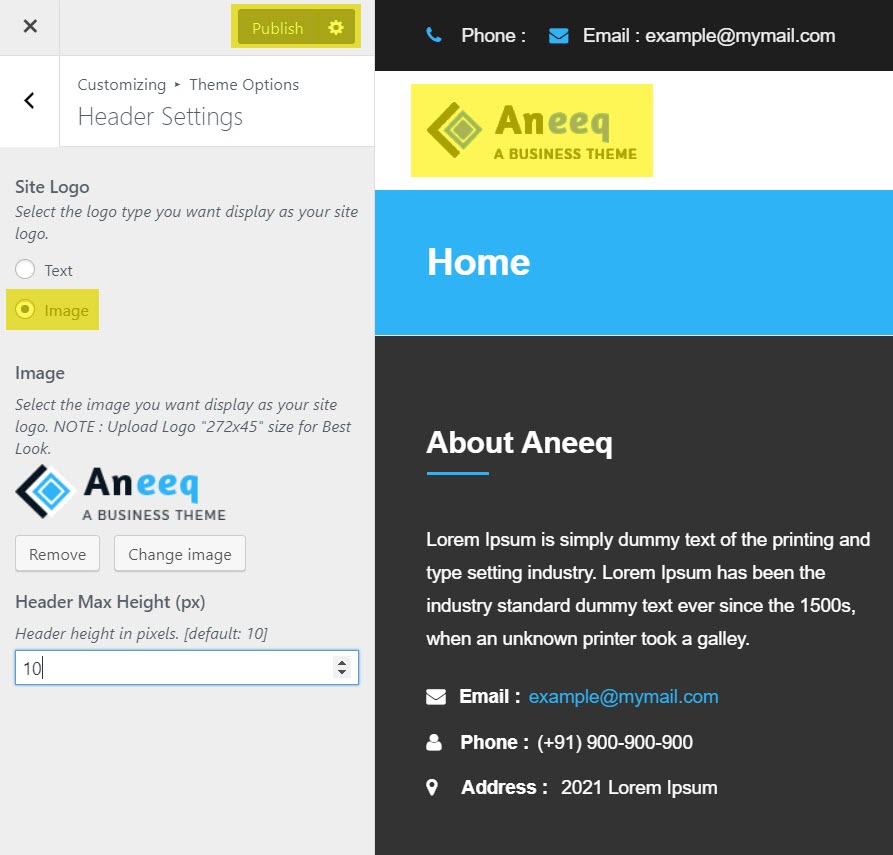
6) 홈페이지에서 슬라이더 섹션 활성화
사용자 지정 설정으로 돌아가서 테마 옵션 설정 탭을 선택합니다.
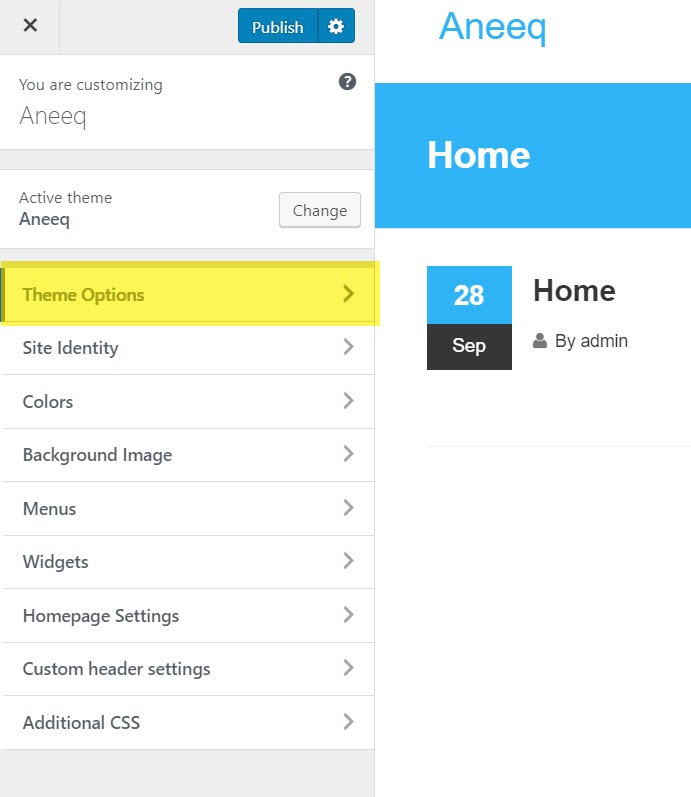
홈페이지 슬라이더 설정 탭을 선택합니다.
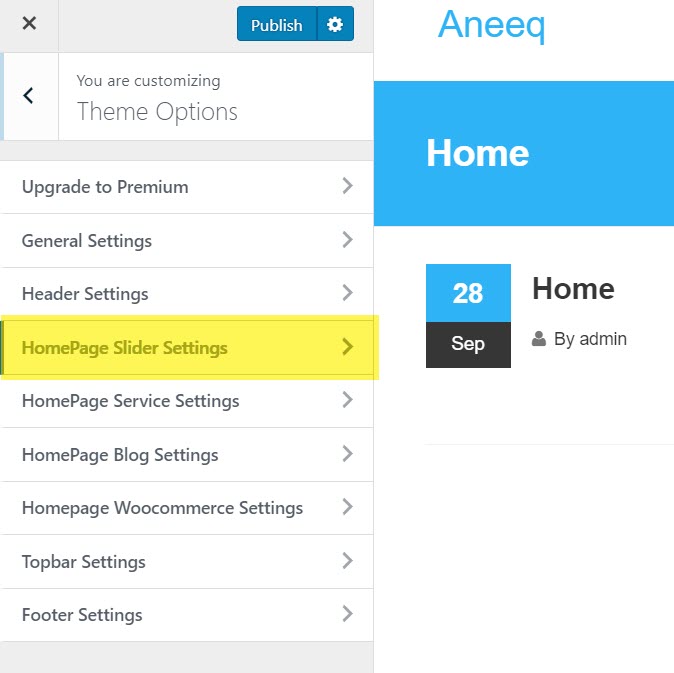
홈페이지 슬라이더 설정에서 슬라이더 섹션 – 활성 을 선택하여 홈페이지에서 슬라이더를 활성화합니다. 이제 슬라이드 이미지, 슬라이드 제목, 슬라이드 설명, 슬라이드 버튼 텍스트, 링크 URL 을 변경하고 자동 재생 및 슬라이딩 속도 와 같은 슬라이더의 기능 설정을 구성할 수 있습니다. 슬라이더 섹션에 3개의 슬라이드를 추가할 수 있습니다. 프리미엄 버전에서는 제한 없이 여러 슬라이드를 추가할 수 있습니다.

권장 슬라이드 이미지 해상도는 너비 2500픽셀, 높이 875픽셀(2500 x 875픽셀)입니다.
7) 홈페이지 서비스 섹션 활성화
사용자 지정 설정으로 돌아가서 홈페이지 서비스 설정 설정 탭을 선택합니다.
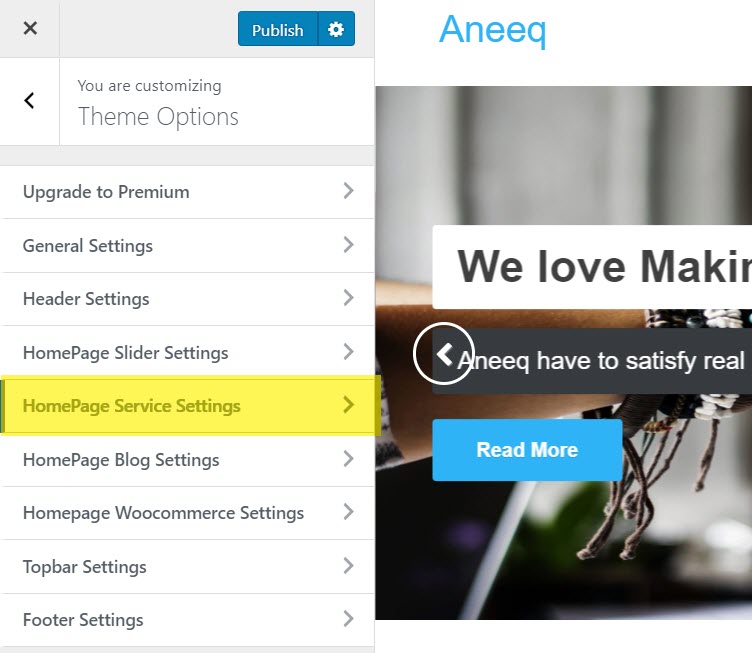
홈페이지 서비스 설정에서 서비스 섹션 – 활성 을 선택하여 홈페이지에서 서비스를 활성화합니다. 이제 서비스 아이콘, 서비스 제목, 서비스 설명 을 변경하고 섹션 제목, 섹션 설명, 디자인 레이아웃 및 열과 같은 서비스 섹션 기능 설정을 구성할 수 있습니다. 해당 섹션에 최대 4개의 서비스를 추가할 수 있습니다. 프리미엄 버전에서는 제한 없이 여러 서비스를 추가할 수 있습니다.
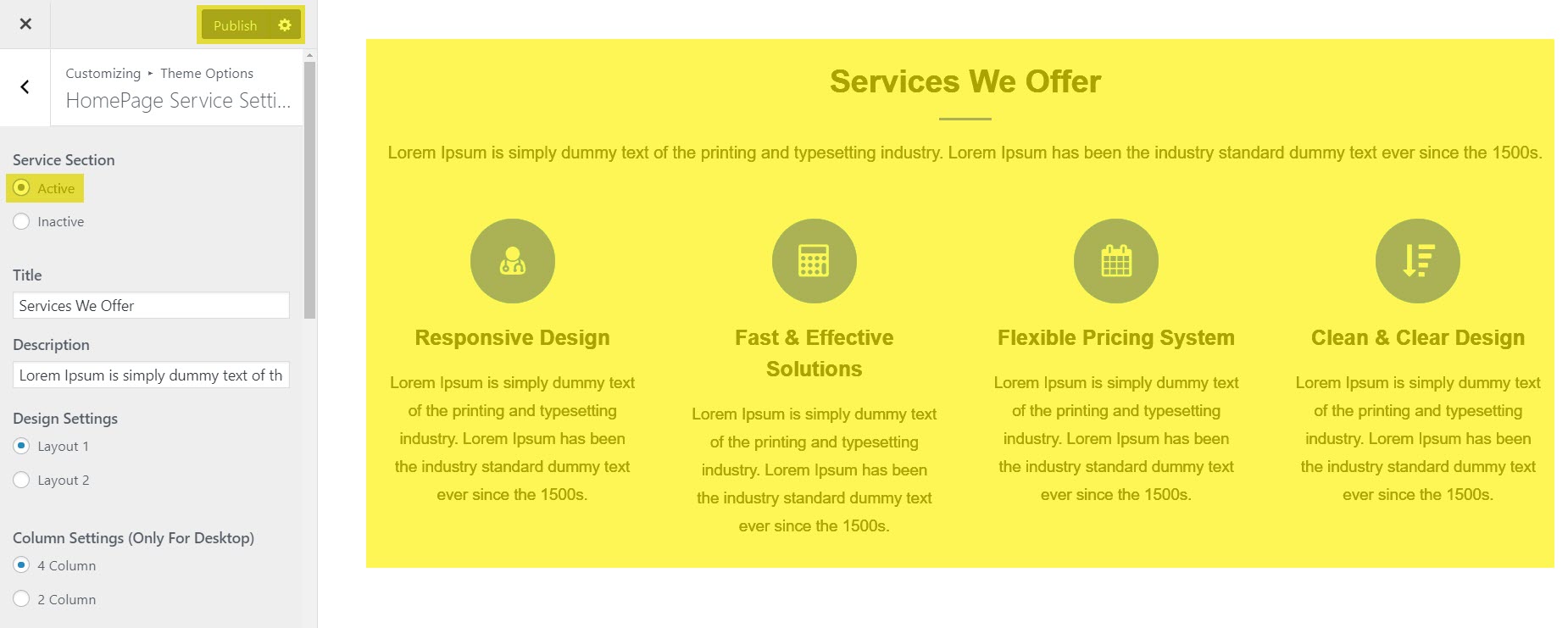
8) 홈페이지에서 블로그 섹션 활성화
사용자 지정 설정으로 돌아가서 홈페이지 블로그 설정 설정 탭을 선택합니다.
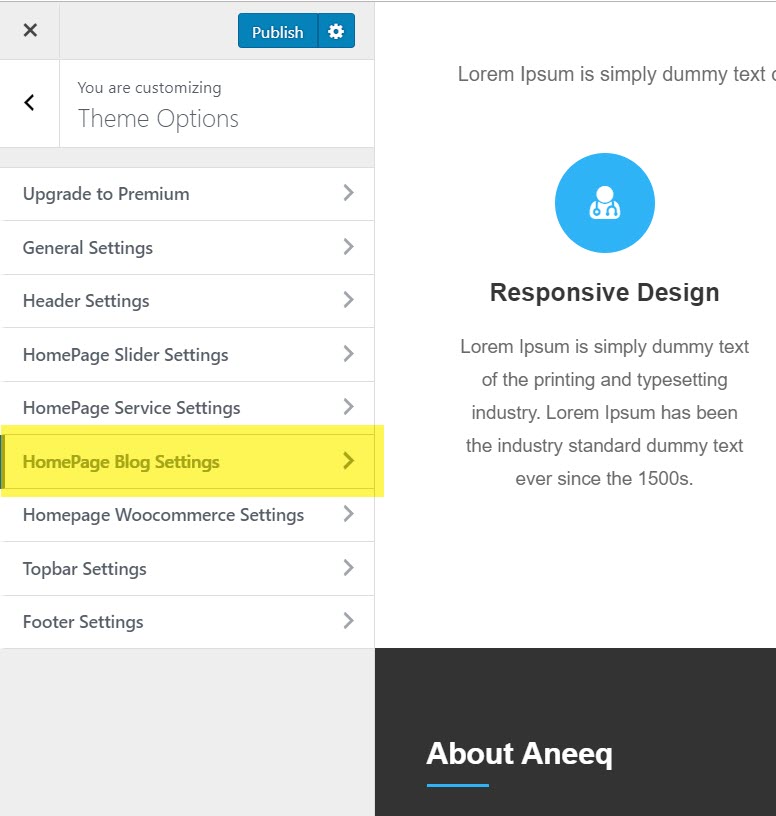
홈페이지 블로그 설정에서 블로그 섹션 – 활성 을 선택하여 홈페이지에서 블로그를 활성화합니다. 이제 블로그 제목, 블로그 설명 을 변경하고 열 레이아웃 및 블로그 페이지 레이아웃과 같은 블로그 섹션 기능 설정을 구성할 수 있습니다.
9) 홈페이지에서 WooCommerce 섹션 활성화
웹사이트에 woocommerce shop 플러그인을 설치하고 활성화하는 데 필요한 Woocommerce 섹션은 스크린샷을 따르십시오.
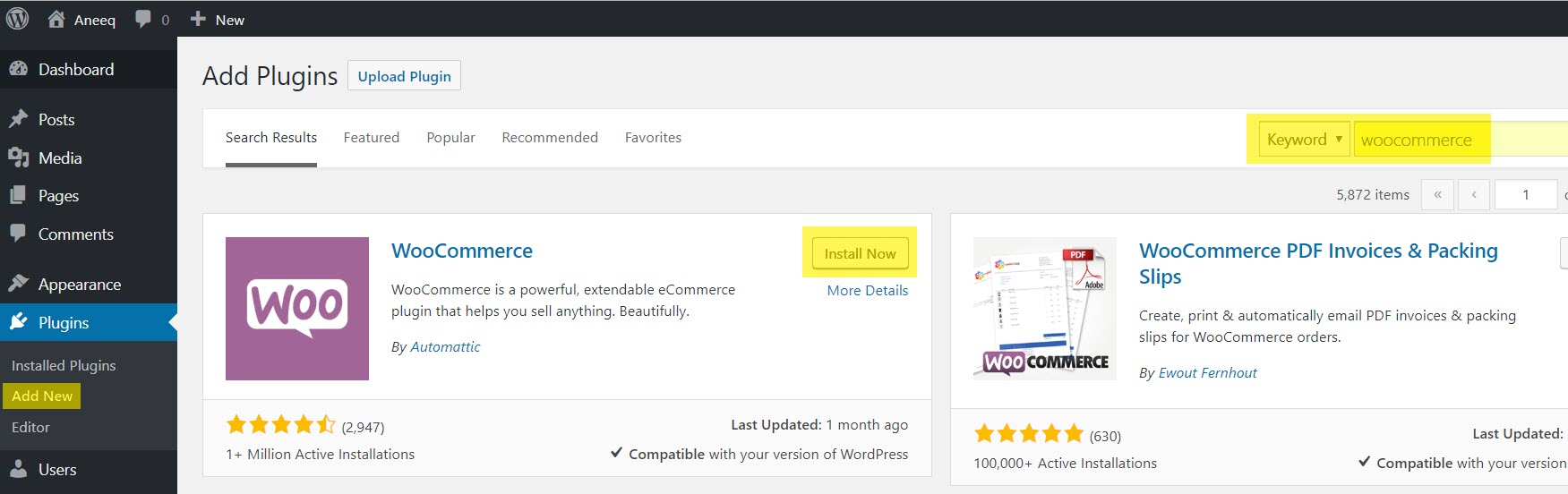
플러그인을 설치하고 활성화하려면 온라인 상점을 위한 woocommerce 플러그인을 구성해야 합니다. 이에 대한 woocommerce 공식 문서 웹사이트를 따르십시오: https://docs.woocommerce.com/
플러그인을 구성한 후 이제 아래와 같이 홈페이지 Woocommerce 섹션에 표시될 일부 제품을 woocommerce에 추가합니다.
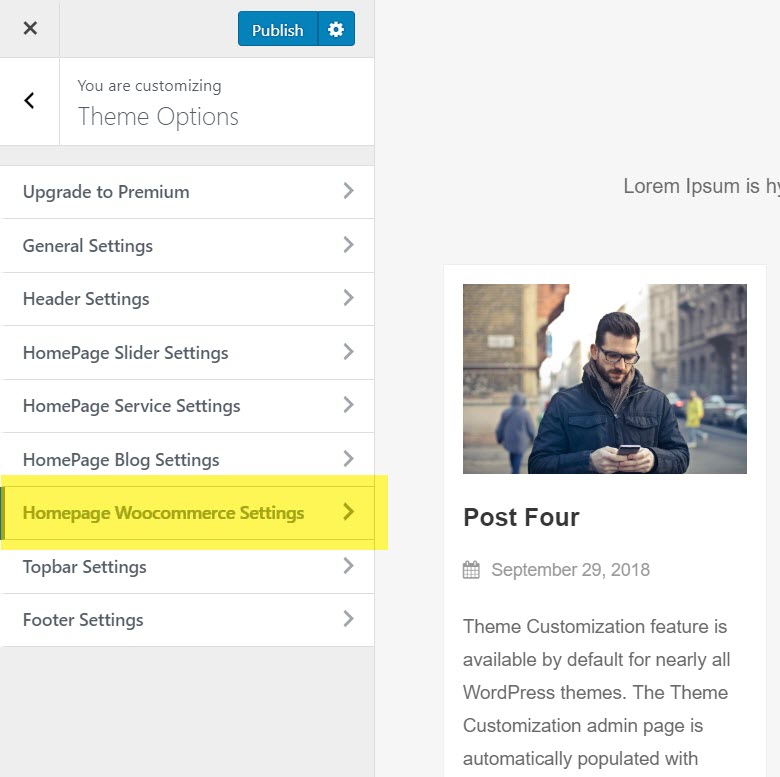
홈페이지 WooCommerrce 설정에서 WooCommerce 섹션 – 활성 을 선택하여 홈페이지에서 WooCommerce 온라인 스토어를 활성화합니다. 이제 섹션의 우커머스 제목, 우커머스 설명 을 변경할 수 있습니다.
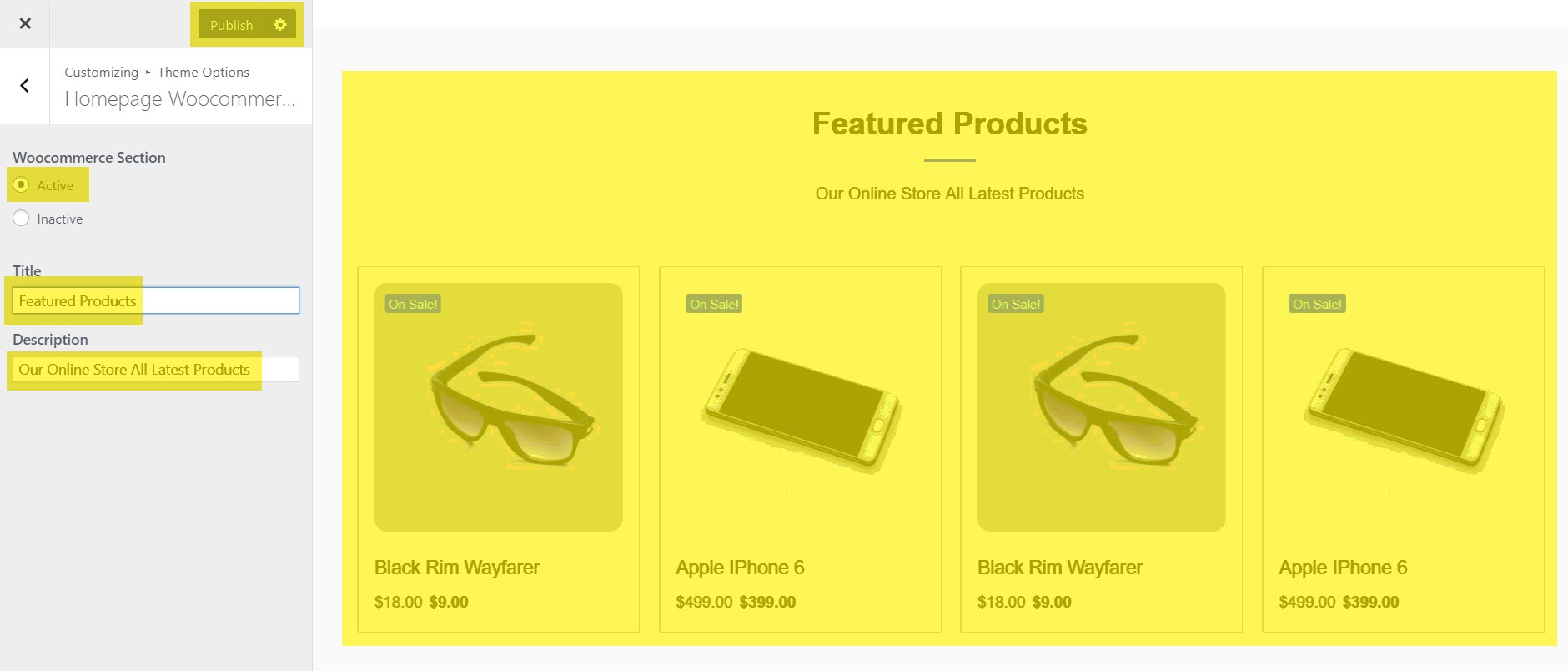
10) Topbar 설정(프리미엄에서만 사용 가능)
Topbar 설정은 관리자 전화번호, 연락처 이메일 및 소셜 미디어 프로필과 같은 유용한 웹사이트 정보를 표시하는 데 사용됩니다. Topbar Setting 이라는 테마 옵션을 사용하여 홈페이지에서 상단 표시줄을 활성화하거나 비활성화할 수 있습니다.
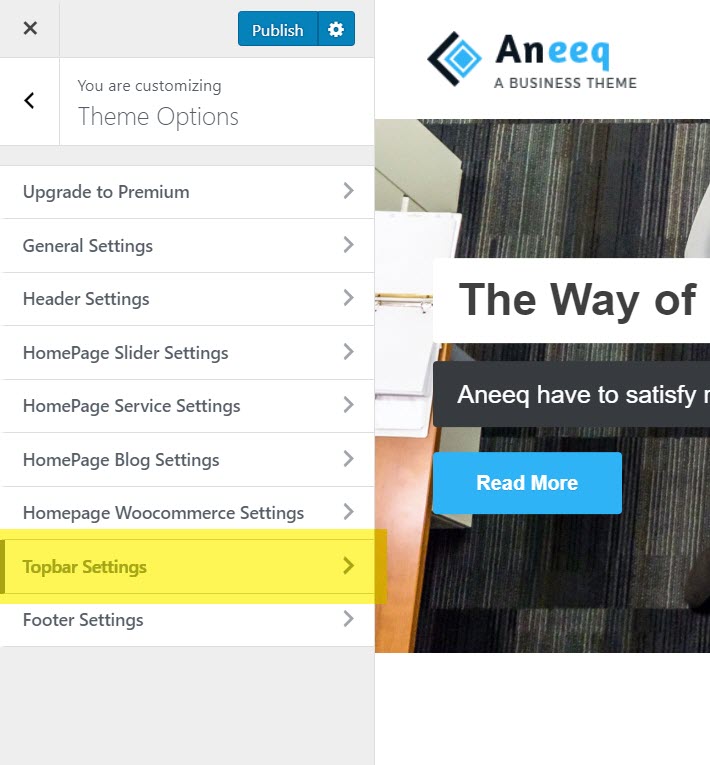
홈페이지 상단 표시줄 설정에서 상단 표시줄 섹션 – 활성 을 선택하여 홈페이지 상단 표시줄을 활성화합니다. 이제 연락처(전화, 이메일, 이메일 URL), 소셜 미디어(Facebook, Twitter, Google+, Instagram, Flickr, YouTube, RSS) 프로필과 같은 정보를 변경하십시오.
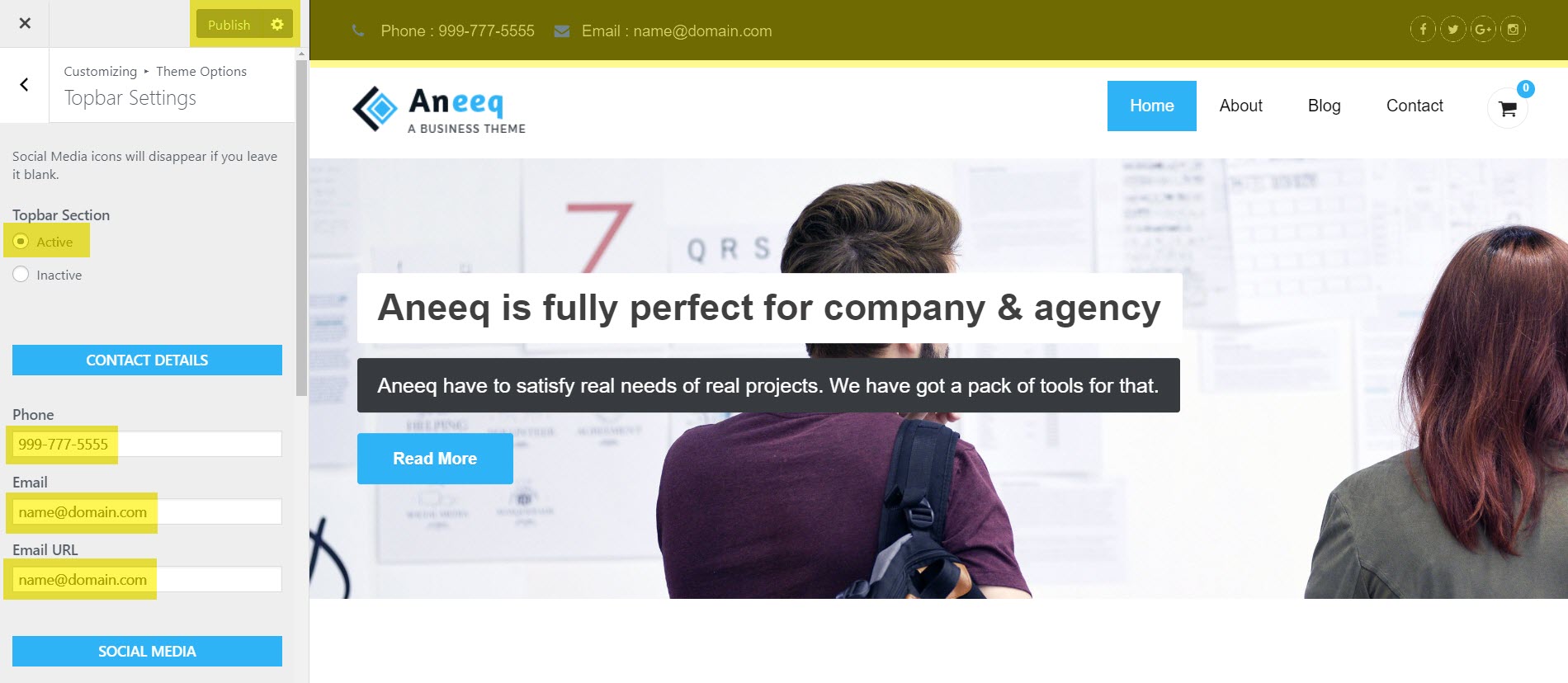
11) 바닥글
바닥글 섹션은 기본적으로 테마에서 활성화됩니다. 테마 옵션 탭 바닥글 설정 에서 관리할 수 있습니다.
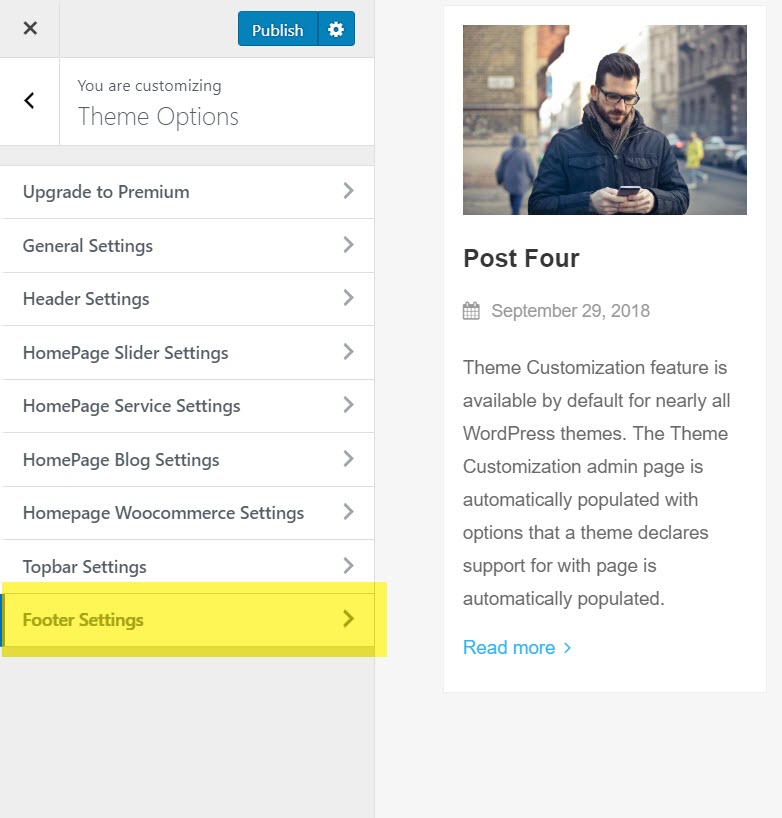
홈페이지 바닥글 설정에서 바닥글 섹션 – 활성 을 선택하여 홈페이지의 바닥글 섹션을 활성화합니다. 이제 소셜 프로필 아이콘 및 열 설정과 같은 바닥글 기능을 변경합니다.
위젯 섹션 – 활성
바닥글 소셜 아이콘 – 활성
바닥글 열 레이아웃 - 1/2/3
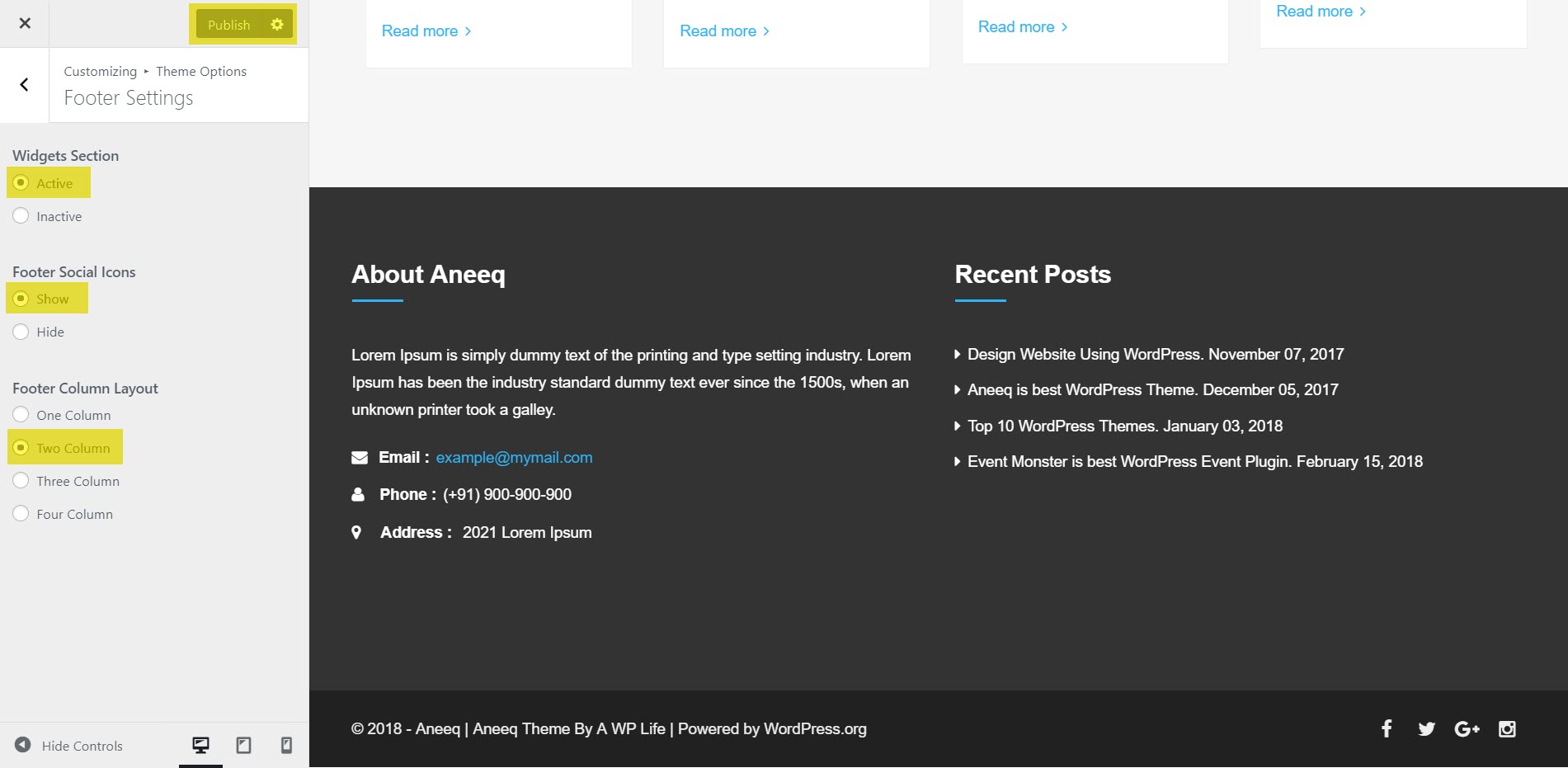
12) 더 읽기 버튼을 추가하는 방법
간단히 대시보드 로 이동하여 "더 읽기 버튼"을 추가하려는 게시물 을 엽니다.
이제 WordPress Editor를 사용하여 더 읽기를 표시하려는 위치에 더 읽기 태그 를 추가합니다. 그런 다음 업데이트 버튼을 클릭하십시오.
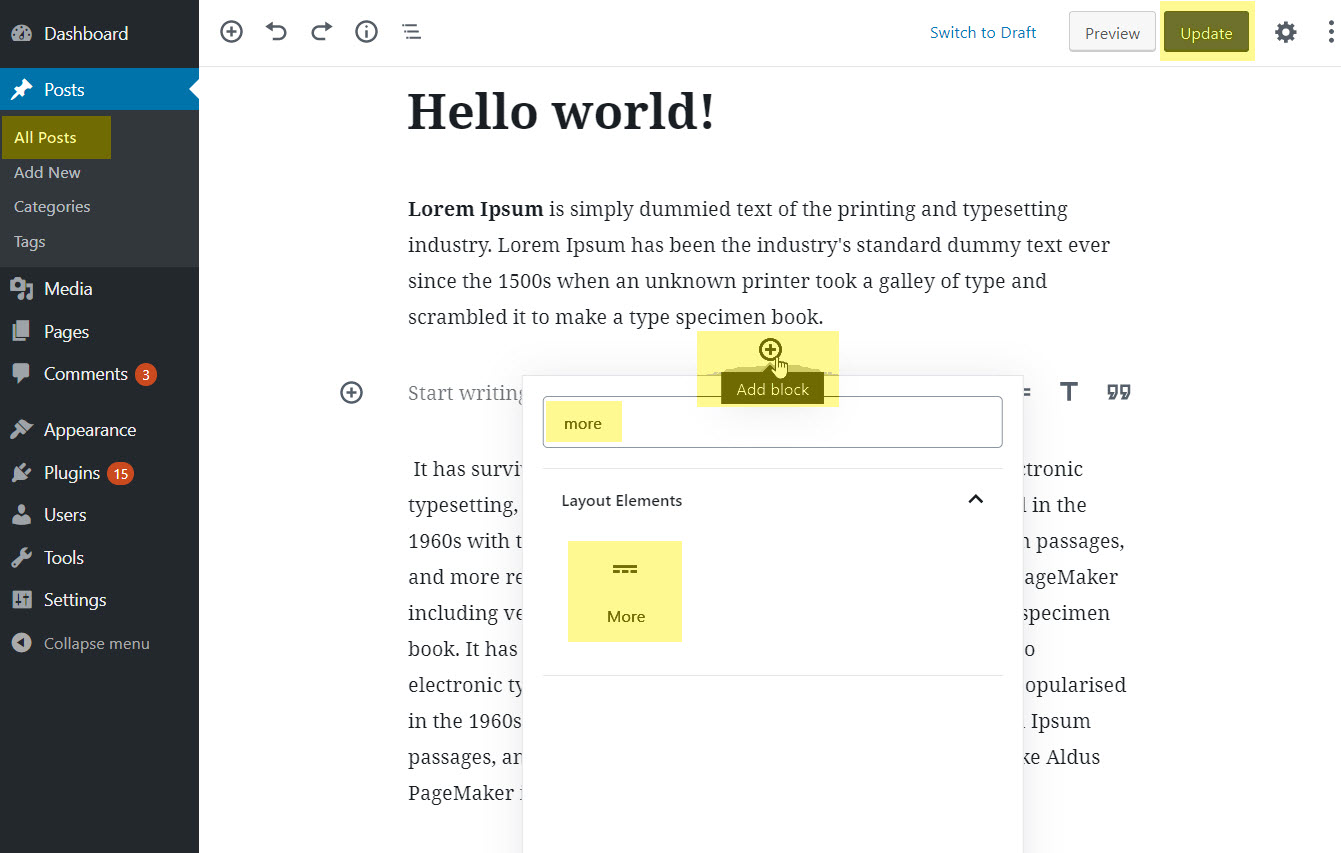
더 읽기 텍스트 를 변경할 수도 있습니다. 여기를 통해

Aneeq 테마 홈페이지의 최종 미리보기
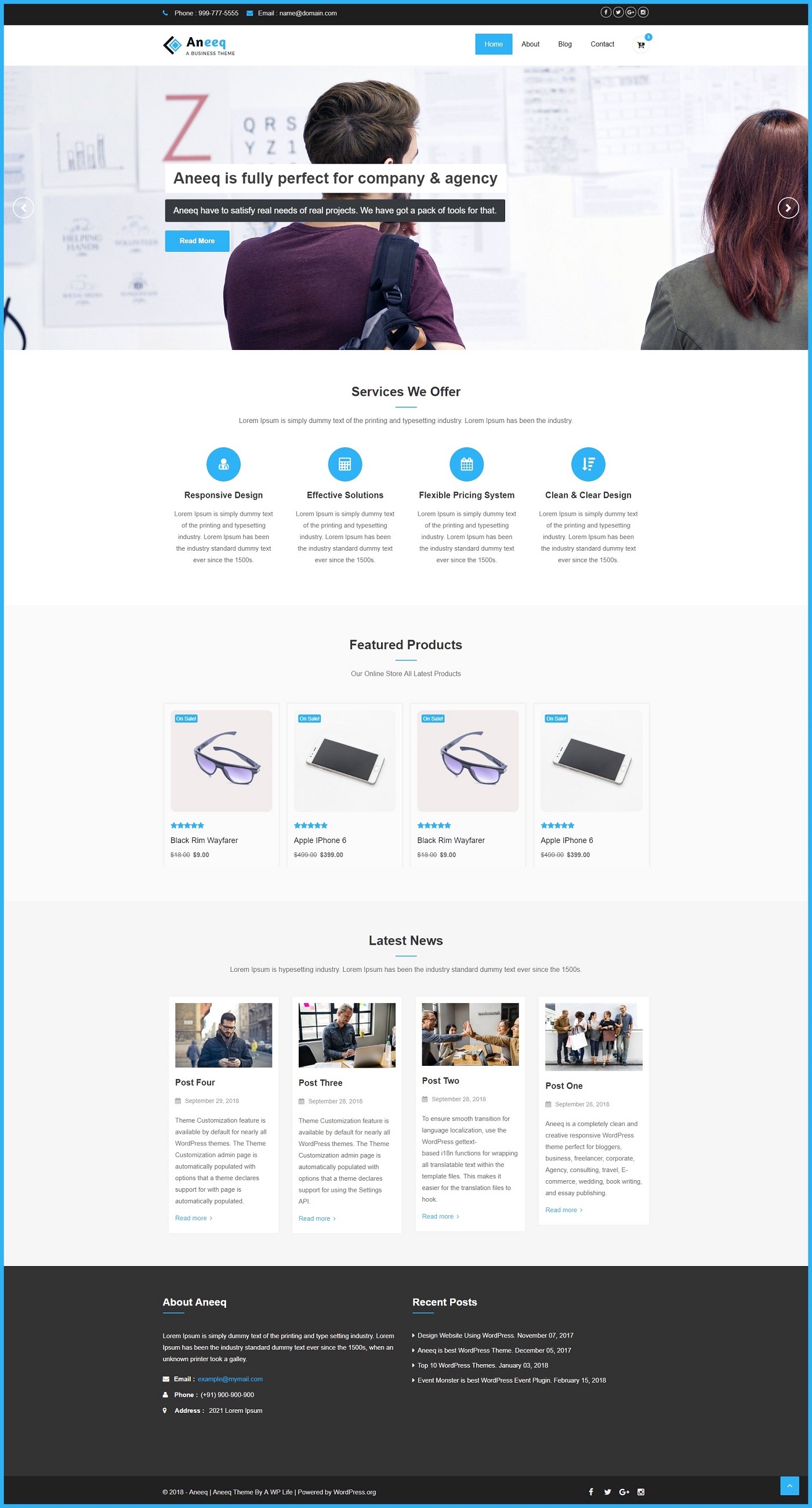
마지막으로 웹 사이트에서 aneeq 무료 WordPress 테마 설정에 대한 자습서를 완료했습니다. 이 테마 설정 튜토리얼이 쉽고 유용하기를 바랍니다. aneeq 테마에 대한 피드백 및 지원 질문은 댓글 섹션에서 정말 감사합니다.
